Configurar previsiones mediante una entidad consolidada personalizada
La previsión admite entidades consolidadas personalizadas y otras listas para usar (ahora conocidas como tablas) para que pueda configurar una previsión que sea específica para los requisitos de su organización.
Requisitos de licencia y rol
| Tipo de requisito | Debe tener |
|---|---|
| Licencia | Dynamics 365 Sales Premium o Dynamics 365 Sales Enterprise Más información: Precios de Dynamics 365 Sales |
| Roles de seguridad | Administrador del sistema o director de pronósticos Más información: Roles de seguridad predefinidos para Sales |
Cómo funciona
Para configurar un pronóstico que sea específico para su organización, puede seleccionar una entidad como entidad acumulada, seleccionar una entidad relacionada como entidad jerárquica y establecer una relación entre ellas.
Nota
- Solo las entidades que tienen el seguimiento de cambios habilitado se pueden usar como entidad consolidada. Para más información, vea Habilitar seguimiento de cambios para controlar la sincronización de datos.
- Solo las entidades habilitadas para jerarquía se pueden usar como una entidad de jerarquía.
La previsión admite hasta dos niveles de relaciones entre el informe y las entidades jerárquicas. Por ejemplo, Oportunidad> Propietario (Usuario)> Territorio (Territorio)> Territorio. Aquí, Propietario es el atributo en la entidad Oportunidad de tipo Usuario y Territorio es el atributo en la entidad Usuario de tipo Territorio. Esto ayuda a que el pronóstico sea más específico para los complejos requisitos de su organización.
Al configurar las columnas de pronóstico, algunos atributos que son necesarios para un pronóstico son categoría de pronóstico, ingresos estimados y fecha de cierre estimada. Normalmente, estos atributos están disponibles en la entidad consolidada seleccionada. Para modelos de datos complejos, como divisiones de oportunidades y productos de oportunidades, estos atributos se distribuyen entre las entidades consolidadas y relacionadas. Para abordar esta complejidad, la previsión mejorada admite la selección de atributos relacionados para la categoría de previsión y la fecha de cierre estimada.
Por ejemplo, consideremos dos modelos de datos: producto de oportunidad y oportunidad dividida.
Producto de oportunidad
Utilice este modelo para crear una previsión de ingresos basada en productos.
Para el pronóstico basado en productos, los ingresos a nivel de producto provienen de la entidad Producto de oportunidad. Por lo tanto, Producto de oportunidad debe seleccionarse como entidad consolidada y Producto como la entidad jerárquica que tiene una relación directa con la entidad acumulada Producto de oportunidad.
Los otros atributos clave para el pronóstico son Categoría de pronóstico y Fecha de cierre estimada. Estos atributos están disponibles en la entidad de oportunidad relacionada con la entidad consolidada de producto de oportunidad.
Entonces, usamos las siguientes entidades para crear el pronóstico:
- Producto de oportunidad como entidad consolidada
- Producto como la entidad jerárquica
- Oportunidad para la categoría de pronóstico y la fecha de cierre estimada
La siguiente imagen ilustra el modelo de datos mencionado anteriormente.
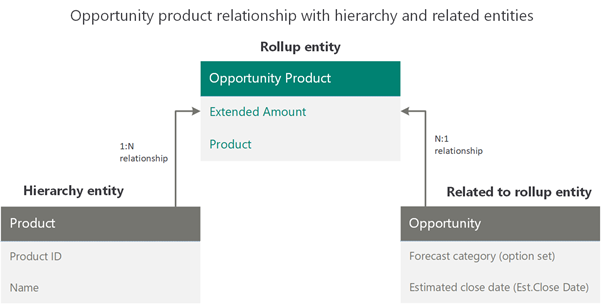
Configuremos este pronóstico.
Seleccione el modelo Previsión de producto. Esta plantilla está disponible para configurar un pronóstico basado en productos de oportunidad y jerarquías de productos.
Nota
Puede elegir Crear desde cero para crear una previsión basada en sus entidades y relaciones personalizadas.
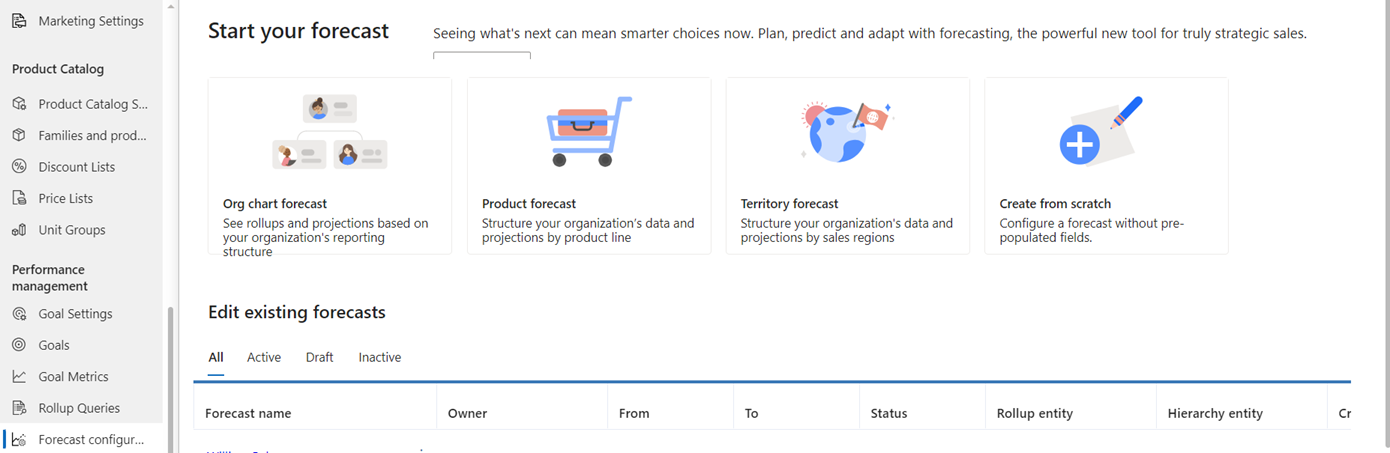
En la sección General, seleccione la entidad consolidada como Producto de oportunidad y la entidad jerárquica como Producto.
Existe una relación directa entre las entidades consolidadas y de jerarquía, por lo que selecciona la relación como Producto de oportunidad > Producto existente (Producto) > Producto. Aquí, Producto existente es un atributo en la entidad consolidada Producto de oportunidad que tiene una relación con la entidad de jerarquía Producto.
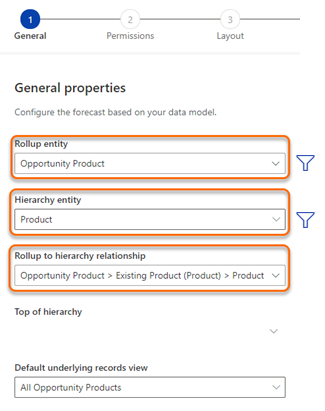
Si no existe una relación de entidad directa entre la entidad consolidada y la entidad de jerarquía, puede elegir un atributo relacionado para definir la relación. Selecciona la pestaña Relacionado y luego elija un atributo relacionado de la lista. La lista muestra los atributos de las entidades definidas por la jerarquía solamente. Si no existen relaciones, la entidad y la pestaña relacionada estarán vacías y no podrá configurar el pronóstico.
Ingrese otra información necesaria en el formulario y luego seleccione Siguiente. Más información: Definir propiedades generales y programación
Realice los pasos en Proporcionar permisos de visualización.
En la sección Diseño, elija la entidad conjunto de opciones de la entidad consolidada o de sus entidades relacionadas. Para este modelo de datos, las categorías de pronóstico existen en la entidad Oportunidad. Seleccione la entidad de conjunto de opciones Oportunidad (oportunidad) en Entidades relacionadas.
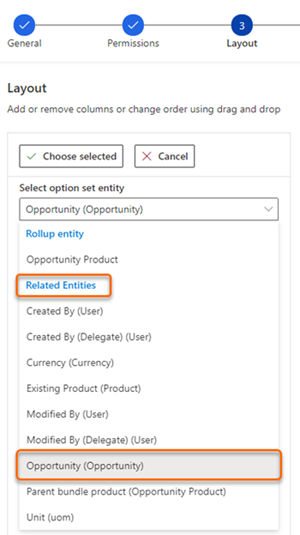
a. En la entidad Oportunidad (oportunidad), el conjunto de opciones Categoría de pronóstico se selecciona y se configura automáticamente.
b. Para configurar cada columna, seleccione el icono de engranaje correspondiente
 y se abre la sección de configuración de la columna.
y se abre la sección de configuración de la columna.c. En el Campo cantidad, el atributo Cantidad extendida se selecciona de Producto de oportunidad (entidad consolidada). Sin embargo, Entidad de campo de fecha no está disponible en la entidad Producto de oportunidad. Puede seleccionar la entidad relacionada Oportunidad, y luego seleccione el atributo Fecha de cierre estimada.
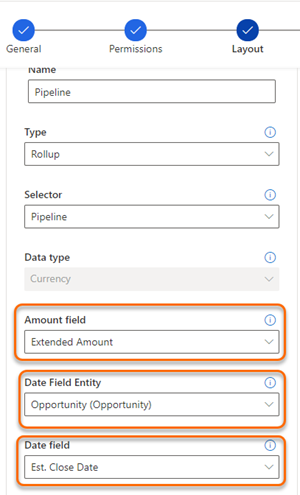
d. Ingrese otra información necesaria en el formulario y después guárdela.
Repita el paso para configurar otras columnas de acuerdo con sus necesidades y luego seleccione Siguiente. Más información: Elegir diseño y columnas
Si ha habilitado la previsión premium y desea tomar instantáneas automáticamente, consulte Tomar instantáneas automáticamente.
Realice los pasos en Activar y cargar datos de columnas simples.
Dividir oportunidades
Importante
La división de oportunidades es una entidad personalizada y no está disponible de forma predeterminada. Primero debe crear la entidad personalizada de división de oportunidades para poder usarla como entidad consolidada. Más información: Crear una tabla personalizada
Utilice este modelo para crear una previsión dividida de oportunidades.
Para el pronóstico basado en oportunidad dividida, los ingresos a nivel de producto provienen de la entidad de división de oportunidades. Por lo tanto, Dividir oportunidad debe seleccionarse como entidad consolidada y Usuario como la entidad jerárquica que tiene una relación directa con la entidad consolidada mediante el atributo Propietario.
Los otros atributos clave para el pronóstico son Categoría de pronóstico y Fecha de cierre estimada. Estos atributos están disponibles en la entidad de oportunidad relacionada con la entidad consolidada de división de oportunidades.
Entonces, usamos las siguientes entidades para crear el pronóstico:
- Dividir oportunidad como entidad consolidada
- Usuario como la entidad jerárquica
- Oportunidad para la categoría de pronóstico y la fecha de cierre estimada
El diagrama siguiente ilustra el modelo de datos mencionado anteriormente.
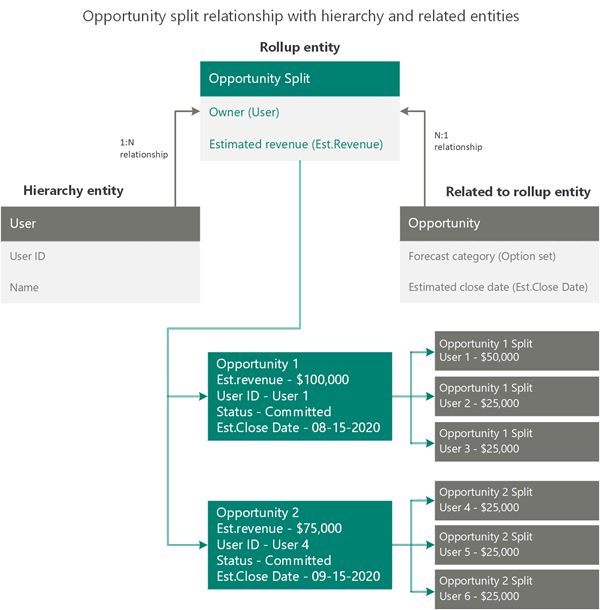
Configuremos este pronóstico.
En la página de selección de plantilla, seleccione Crear desde cero para crear una previsión basada en sus entidades consolidadas personalizadas.
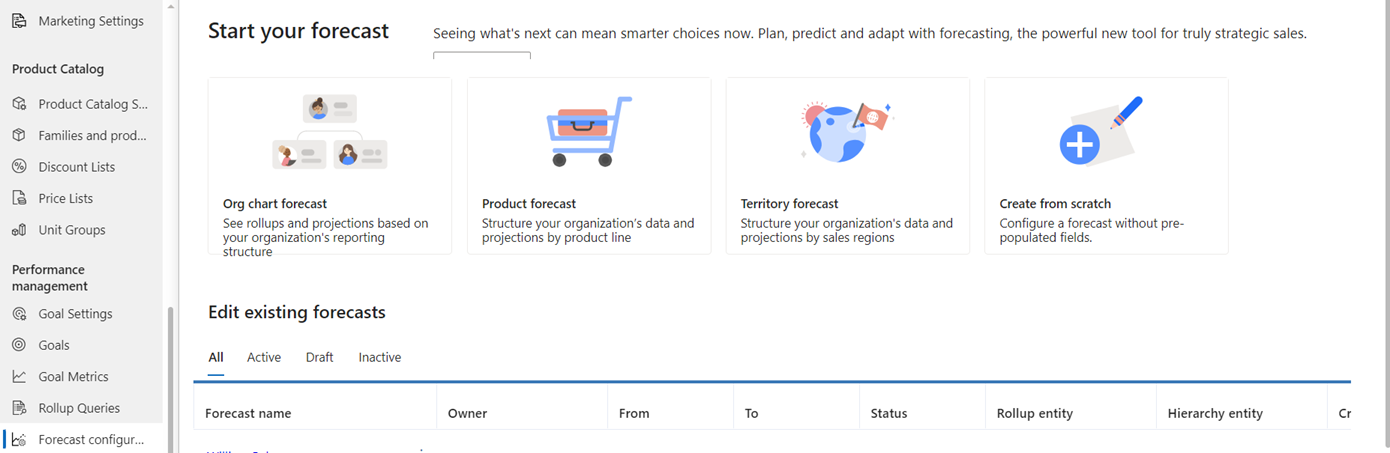
En la sección General, seleccione la entidad consolidada como Oportunidad dividada y la entidad jerárquica como Usuario.
Debido a que existe una relación directa entre las entidades consolidadas y jerárquicas a través del atributo Propietario, seleccione la relación como Dividir oportunidad > Propietario (usuario)> Usuario.
Si no existe una relación de entidad directa entre la entidad consolidada y la entidad de jerarquía, puede elegir un atributo relacionado para definir la relación. Selecciona la pestaña Relacionado y luego elija un atributo relacionado de la lista. La lista muestra los atributos de las entidades definidas por la jerarquía solamente. Si no existen relaciones, la entidad y la pestaña relacionada estarán vacías y no podrá configurar el pronóstico.
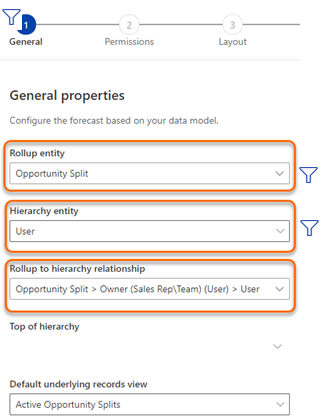
Ingrese otra información necesaria en el formulario y luego seleccione Siguiente. Más información: Definir propiedades generales y programación
Realice los pasos en Proporcionar permisos de visualización.
En la sección Diseño, elija la entidad conjunto de opciones de la entidad consolidada o de sus entidades relacionadas. En este ejemplo, seleccionamos Oportunidad primaria (Oportunidad) en Entidades relacionadas.
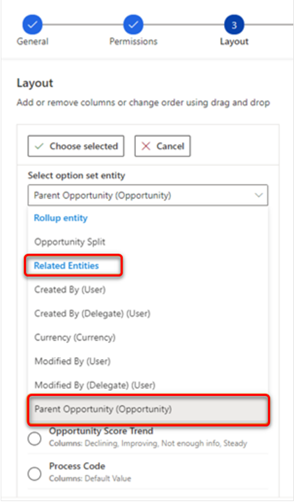
a. En Oportunidad primaria (oportunidad), el conjunto de opciones Categoría de pronóstico está seleccionado. Las columnas para el conjunto de opciones Categoría de pronóstico no se configurará automáticamente, porque es posible que desee utilizar algunos de los atributos personalizados. Debe configurar manualmente cada columna.
b. Para configurar cada columna, seleccione el icono de engranaje correspondiente
 y se abre la sección de configuración de la columna.
y se abre la sección de configuración de la columna.c. Seleccione Campo cantidad. De esta lista de atributos de ingresos personalizados y listos para usar que están relacionados con Dividir oportunidad (como Cantidad de oportunidad primaria e Ingresos totales), seleccione Cantidad de oportunidad primaria.
d. Para la Entidad de campo de fecha, la entidad Dividir oportunidad consta de atributos de fecha. Seleccione Oportunidad primaria (oportunidad) desde la sección Entidades relacionadas que consta del atributo de fecha de cierre estimada requerido.
e. En Campo fecha, seleccione el atributo Fecha de cierre estimada.
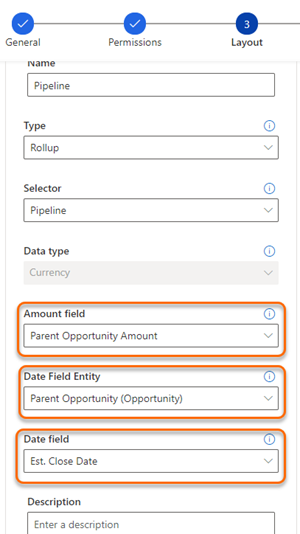
Ingrese otra información necesaria en el formulario y después guárdela.
Repita los pasos para configurar otras columnas según sea necesario y luego seleccione Siguiente. Más información: Elegir diseño y columnas
Nota
No puede continuar con el siguiente paso hasta que complete la configuración de todas las columnas.
Si ha habilitado la previsión premium y desea tomar instantáneas automáticamente, consulte Tomar instantáneas automáticamente.
Realice los pasos en Activar y cargar datos de columnas simples.
¿No encuentra las opciones en su aplicación?
Hay tres posibilidades:
- No tienes la licencia o rol necesario. Consulte la sección Requisitos de licencia y rol en la parte superior de esta página.
- Su administrador no ha activado la característica.
- Su organización está usando una aplicación personalizada. Consulte al administrador para conocer los pasos exactos. Los pasos descritos en este artículo son específicos de las aplicaciones Centro de ventas y Sales Professional lista para usar.
Información relacionada
Configurar previsiones en su organización
Proyectar ingresos precisos con previsión de ventas